如何启用电脑蓝牙功能
如何启用电脑蓝牙功能
1、点击电脑右下角的蓝牙图标;
如果你的电脑有蓝牙功能的话那么在电脑的右下角就会出现一个蓝牙的图标,右击即可进行相应的设置。
2、开启蓝牙的是蓝牙被检测到;
点击右下角的蓝牙图标后右击,就会出现蓝牙的设置功能,选择蓝牙设置。选择后就会出现蓝牙的设置界面,在选项选项卡中将允许蓝牙设备检测到勾选。然后在勾选下面的两个选项。
3、打开蓝牙的接收文件功能;
你要接受其他设备发过来的文件的那么你需要将蓝牙的接受文件的功能打开,只有这样下能接受文件。右击右下角的蓝牙图标——选择接受文件。
4、打开发送文件的功能;
如果我们要发送文件的话那么我们必须打开蓝牙的发送文件功能才能进行共发送文件,打开发送文件的功能也很简单,右击右下角的蓝牙图标——选择发送文件——选择发送的设备——选择发送的文件。
笔记本电脑蓝牙功能怎么开启
笔记本电脑蓝牙功能怎么开启解决办法:
1.开启蓝牙功能最直接的方法,就是利用键盘组合键来开启, 我们可以通过按“Fn+F5(飞行模式按键)”来开启。
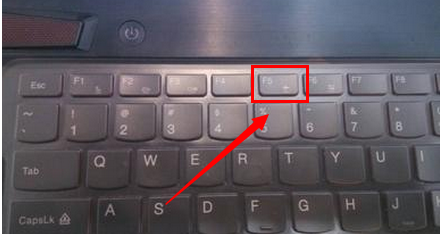
2.通过按此组合键,如果屏幕上显示“关闭飞行模式”字样,则表明电脑无线网卡和蓝牙功能均被开启。

3.接下来屏幕上会显示“正在启用蓝牙设备”,此时蓝牙设备就会被成功打开。界面如图所示
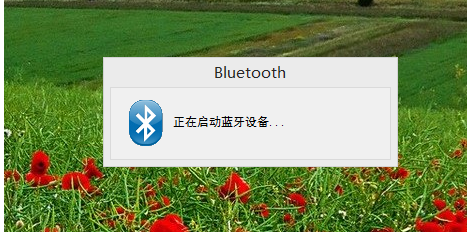
4.待蓝牙设备打开成功后,就会自动搜索周围可用的蓝牙设备,如图所示为未成功搜索到周围蓝牙设备时的情况
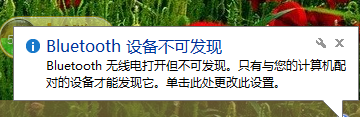
如以上方法未解决问题,可尝试:
1.通过“大势至USB监控软件”来实现开启蓝牙功能。直接在中搜索此关键字即可获取软件的下载地址
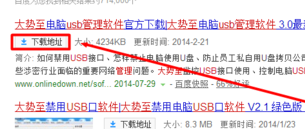
2.在打开的程序主界面中,勾选 “禁用USB存储设置”项,通过勾选此项的目在在于禁用蓝牙功能。
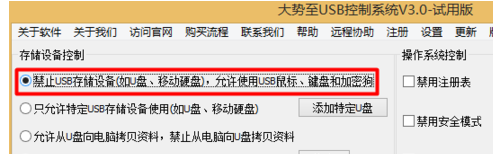
3.接下来直接勾选“禁用蓝牙”项,目地在于为重新开启蓝牙功能做做准备。
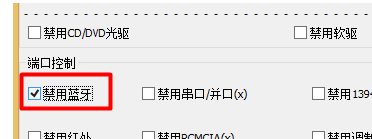
4.最后勾选“恢复USB存储设备”项,同时清除勾选“禁用蓝牙”即可成功开启蓝牙功能。
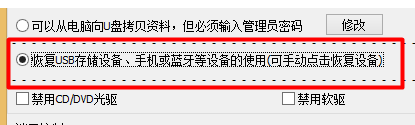
以上是如何启用电脑蓝牙功能的详细内容。更多信息请关注PHP中文网其他相关文章!

热AI工具

Undresser.AI Undress
人工智能驱动的应用程序,用于创建逼真的裸体照片

AI Clothes Remover
用于从照片中去除衣服的在线人工智能工具。

Undress AI Tool
免费脱衣服图片

Clothoff.io
AI脱衣机

Video Face Swap
使用我们完全免费的人工智能换脸工具轻松在任何视频中换脸!

热门文章

热工具

记事本++7.3.1
好用且免费的代码编辑器

SublimeText3汉化版
中文版,非常好用

禅工作室 13.0.1
功能强大的PHP集成开发环境

Dreamweaver CS6
视觉化网页开发工具

SublimeText3 Mac版
神级代码编辑软件(SublimeText3)
 FIXDISK Windows 7:检查您的硬盘是否Windows 7中的错误
Apr 14, 2025 am 12:40 AM
FIXDISK Windows 7:检查您的硬盘是否Windows 7中的错误
Apr 14, 2025 am 12:40 AM
如果您怀疑自己的硬盘遇到问题,可以检查Windows 7上的错误。此php.cn帖子讨论了FixDisk Windows 7。您可以遵循该指南以检查Windows 7上的错误。
 安装图形驱动程序后,努力修复黑屏
Apr 15, 2025 am 12:11 AM
安装图形驱动程序后,努力修复黑屏
Apr 15, 2025 am 12:11 AM
在Windows 10/11中安装了像NVIDIA驱动程序这样的图形驱动程序之后,您是否曾经遇到过黑屏?现在,在PHP.CN的这篇文章中,您可以找到一些值得尝试的NVIDIA驱动程序更新黑屏的解决方案。
 KB2267602无法安装:这是解决方法!
Apr 15, 2025 am 12:48 AM
KB2267602无法安装:这是解决方法!
Apr 15, 2025 am 12:48 AM
KB2267602是Windows Defender的保护或定义更新,旨在修复Windows中的漏洞和威胁。一些用户报告说他们无法安装KB2267602。这篇来自PHP.CN的帖子介绍了如何修复“ KB2267602 FAI
 突袭恢复和硬盘恢复之间的区别
Apr 17, 2025 am 12:50 AM
突袭恢复和硬盘恢复之间的区别
Apr 17, 2025 am 12:50 AM
数据恢复始终是一个加热的话题。要成功地从设备恢复数据,您应该知道它如何存储数据。您可以从此PHP.CN帖子中学习RAID恢复和硬盘恢复之间的区别。
 如何在Windows中修复文件系统错误(-1073741521)? - Minitool
Apr 16, 2025 am 12:37 AM
如何在Windows中修复文件系统错误(-1073741521)? - Minitool
Apr 16, 2025 am 12:37 AM
文件系统错误通常在人们的计算机上发生,并且该错误可能触发一系列链接的故障。 PHP.CN网站上的本文将为您提供针对文件系统错误(-1073741521)的一系列修复程序。请继续
 修复安全选项卡未在文件夹属性中显示Windows 11
Apr 17, 2025 am 12:36 AM
修复安全选项卡未在文件夹属性中显示Windows 11
Apr 17, 2025 am 12:36 AM
文件属性中的“安全”选项卡有助于将不同组和用户设置为文件或文件夹的不同权限。 一些用户发现文件属性中缺少Windows 11安全选项卡。来自PHP.CN的这篇文章提供了一些修复它的方法。
 黑色文件夹背景窗口的社区技巧10/11
Apr 15, 2025 am 12:40 AM
黑色文件夹背景窗口的社区技巧10/11
Apr 15, 2025 am 12:40 AM
打开文件资源管理器时,查看黑色文件夹背景10/11?在PHP.CN解决方案的这篇文章中,您将学习一些有用的解决方案,以删除文件夹中的黑色背景。
 该文件无法在OneDrive中显示 - 如何解决该文件?
Apr 18, 2025 am 12:47 AM
该文件无法在OneDrive中显示 - 如何解决该文件?
Apr 18, 2025 am 12:47 AM
访问特定文件夹时,您是否正在努力处理“无法显示该文件”错误?一些用户抱怨这种麻烦并寻找有用的措施。有关该文件的本文无法从php.cn Wil中显示






